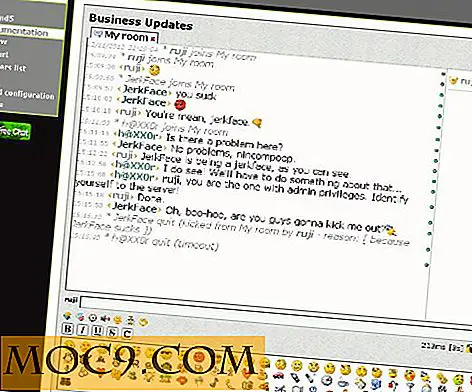Streame HiFi-Musik vom Raspberry Pi
Wenn Sie ein echter Audiophiler sind, würden Sie über den Vorschlag skeptisch sein, den Raspberry Pi zu verwenden, um Musik zu hören. Aber das liegt daran, dass Sie die RaspyFi-Distribution noch nicht ausprobiert haben. Es wurde für Musikliebhaber entwickelt und ist komplett ausgestattet, um mit Ihrer HiFi-Ausrüstung zu arbeiten.
Mit RaspyFi erhalten Sie einen Headless-Medienserver, der Musik in allen gängigen Audioformaten von einem angeschlossenen USB- oder NAS-Gerät abspielen und Internetradio streamen kann. Darüber hinaus unterstützt die Distro eine große Anzahl von USB-DACs, so dass Sie Ihre Verstärker und andere Geräte anschließen können, um Ihr Hörerlebnis zu verbessern.
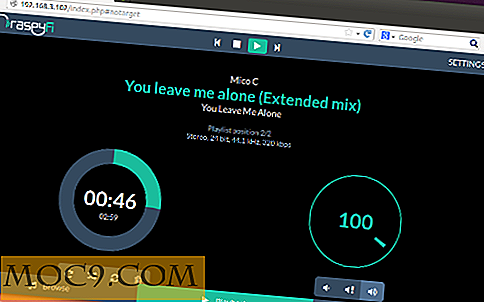
RaspyFi bietet auch Unterstützung für AirPlay-Geräte, so dass Sie RaspyFi sowohl als Remote-Lautsprecher für Ihre Apple-Geräte als auch für Android-Geräte mit Apps wie AirAudio verwenden können, die kostenlos im Google PlayStore verfügbar sind. Das Beste von allem, Sie können RaspyFi von jedem anderen entfernten Computer oder Gerät steuern, das an Ihr lokales Netzwerk angeschlossen ist.
Die geheime Soße, die die Distribution antreibt, ist der ehrwürdige Music Player Daemon (MPD) Musik-Player-Server. Die Distribution hat auch eine wunderbare browserbasierte Benutzeroberfläche, um die Wiedergabe zu steuern und andere Aspekte der Distribution zu konfigurieren.
Einrichtung RasyFi
Sobald RaspyFi eingerichtet ist, können Sie von überall im lokalen Netzwerk darauf zugreifen. Sie können dann Musik auswählen und in eine Warteschlange stellen, die auf den lokal angeschlossenen Lautsprechern abgespielt wird. Wenn Sie über AirPlay-Geräte verfügen, können Sie außerdem Musik von der RaspyFi-Distribution zu den AirPlay-Lautsprechern streamen.
Um die Distribution zu installieren, müssen Sie lediglich das komprimierte Image herunterladen und extrahieren. Sobald Sie die IMG-Datei haben, können Sie das Tool Win32DiskImager verwenden, um es auf eine leere SDCARD mit mindestens 2 GB Speicherplatz zu übertragen. Stecken Sie nun die Karte in den Raspberry Pi, befestigen Sie Ihre Lautsprecher oder Ihren USB DAC und schalten Sie sie ein.
Verwenden der Distro
Gehen Sie nun zu einem anderen Computer in Ihrem Netzwerk und geben Sie die IP-Adresse des Raspberry Pi ein. Sie finden es über die Admin-Oberfläche Ihres Routers, in der die zugewiesenen IP-Adressen aller Rechner aufgeführt sind.

Das Web-Interface von RaspyFi sieht sehr ansprechend aus und die Steuerung ist sehr intuitiv. Bevor Sie es zum Abspielen von Musik verwenden können, müssen Sie es auf Ihre Bibliothek verweisen. Schließen Sie das mit Ihrer Musik geladene USB- oder NAS-Gerät an den Raspberry Pi an und gehen Sie zu "Einstellungen -> Datenbank". Wenn Sie auf die Schaltfläche "Update MPD Database" klicken, sucht MPD nach Musik auf allen angeschlossenen Geräten.
Sobald Sie fertig sind, können Sie auf die Registerkarte "Durchsuchen" am unteren Rand der RaspyFi-Weboberfläche wechseln. Von hier aus können Sie beliebige Titel abspielen und sie in Wiedergabelisten einreihen. Wechseln Sie zur Registerkarte "Wiedergabe", um die Wiedergabe des gerade abgespielten Titels zu steuern.
Erweitern Sie RaspyFi
Wie bereits erwähnt, hat RaspyFi integrierte Unterstützung für AirPlay-Geräte. Aber AirPlay ist nicht das einzige drahtlose Audio-Streaming-Protokoll, das es gibt. Das andere beliebte Protokoll für das Streaming von Audio ist DLNA.
Obwohl RaspyFi DLNA-Geräte noch nicht unterstützt, können Sie RaspyFi auf jedem DLNA-Controller mit ein wenig Kommandozeilen-Magie erscheinen lassen. Um zur Befehlszeile von RaspyFi zu kommen, müssen Sie von einer anderen Box aus in die Befehlszeile wechseln. Angenommen, die IP-Adresse Ihres Raspberry Pi ist 192.168.3.102, geben Sie diesen Befehl von einem anderen Linux-Rechner im selben Netzwerk ein:
ssh [email protected]

Wenn Sie nach einem Passwort gefragt werden, geben Sie "raspberry" ohne die Anführungszeichen ein. Sobald Sie angemeldet sind, folgen Sie den Anweisungen in diesem Forum, damit die RaspyFi-Distribution als DLNA-Renderer angezeigt wird, mit dem Sie drahtlos Musik streamen können.
Bildnachweis: Christian Herzog